A modern böngészők alapvető letöltési kezelőkkel rendelkeznekbeépítve őket. Lehet, hogy nem jellemzőek gazdagok, de megkapják a munkát. Ennek ellenére az emberek gyakran dedikált letöltéskezelő alkalmazásokat használnak, szemben a böngészőben található beépített letöltéskezelővel. Ha Firefoxot használ az internet böngészéséhez, de inkább egy másik alkalmazást használ a letöltések kezelésére, Töltse le a egy ingyenes Firefox-kiegészítő, amelyet érdemes megnézni. Ez lehetővé teszi a letöltést a kívánt alkalmazásba a „Mentés” parancssorból. Küldheti a letöltést letöltési kezelőhöz, torrent klienshez vagy akár egy másik böngészőhöz, például a Chrome-hoz.
Telepítse a Letöltés with lehetőséget, és keresse meg a kiegészítő opcióit. A 'Menücímke' mezőbe írja be annak az alkalmazásnak a nevét, amelyre el szeretné küldeni a letöltéseket. Ez megkönnyíti az alkalmazás azonosítását.
A „Végrehajtható fájl” mezőben válassza az EXE lehetőségeta használni kívánt alkalmazás fájlja. Az alábbi képernyőképen úgy döntöttünk, hogy a letöltéseket a Chrome-on keresztül irányítja, így a Chrome.exe lett kiválasztva. Ügyeljen arra, hogy a helyes fájlútvonalat használja.

A Letöltés használatához kattintson a letöltés gombra, majdvárja meg, amíg a mentési prompt megjelenik. Megkérdezi, hogy szeretné-e megnyitni vagy menteni a fájlt. Jelölje be a „Letöltés [az alkalmazásod neve]” mezőt, majd kattintson a „Fájl mentése” gombra. A letöltés a megadott alkalmazásban kezdődik. A letöltés gyorsabb elindításához nyitja meg a letöltésre szánt alkalmazást, mielőtt elküldi a letöltést.
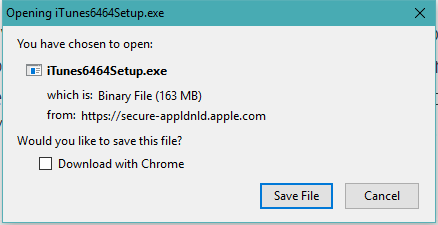
Töltse le és nagyon jól működik. Egyszerre csak egy alkalmazást támogathat, azaz nem lehet, hogy több alkalmazás jelenjen meg a mentési promptban. Ha azonban a kiválasztott alkalmazás támogatja a több letöltést, akkor több letöltés is folyamatban lehet.
A Letöltés használatával megkímélheti a fájlok letöltési hivatkozásának megtalálása és manuális hozzáadása a kívánt letöltési kezelő alkalmazásba problémákat.
Telepítse a letöltést Firefox használatával













Hozzászólások